
Встроенный графический адаптер на материнских платах ASUS может быть отключен при наличии дискретной видеокарты или в результате изменений настроек BIOS. Если требуется его активация, например, для работы с несколькими мониторами или устранения проблем с загрузкой, необходимо внести корректировки в параметры UEFI.
Для включения встроенного видео важно определить модель материнской платы и версию BIOS. Современные платы ASUS используют интерфейс UEFI, а для доступа к настройкам достаточно нажать Delete или F2 при включении системы. В старых моделях параметры видеовыхода могут находиться в разделе Advanced → Chipset Configuration, а в новых – в Advanced Mode → System Agent Configuration → Graphics Configuration.
Основной параметр – iGPU Multi-Monitor. При его включении встроенное видео будет работать вместе с дискретной картой. Если требуется использовать только встроенный адаптер, необходимо изменить Primary Display на iGPU. После внесения изменений настройки сохраняются через F10 с подтверждением Save & Exit, затем система перезагружается.
В ряде случаев после изменения параметров BIOS могут потребоваться дополнительные шаги, такие как обновление драйверов графического адаптера или ручная активация встроенного видео в операционной системе.
Проверка наличия встроенной графики в процессоре
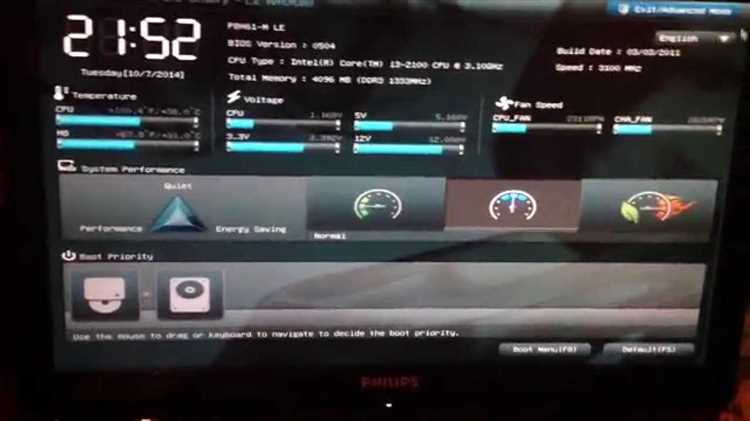
Перед активацией встроенного видеоадаптера в BIOS необходимо убедиться, что процессор поддерживает интегрированную графику. Это можно сделать несколькими способами.
1. Официальный сайт производителя
Перейдите на сайт Intel или AMD, найдите модель процессора и изучите характеристики. Если указана поддержка Intel UHD Graphics, Intel Iris Xe или AMD Radeon Graphics, значит, встроенная графика присутствует.
2. Утилиты для просмотра характеристик
Используйте CPU-Z или HWiNFO. В разделе, связанной с процессором, ищите упоминания о графическом ядре.
3. Осмотр материнской платы
Если на задней панели есть видеовыходы (HDMI, DisplayPort, VGA, DVI), это косвенный признак встроенной графики. Однако наличие разъемов не гарантирует её поддержку процессором.
4. Диспетчер устройств
Откройте Диспетчер устройств (Win + X → Диспетчер устройств), разверните раздел Видеоадаптеры. Если кроме дискретной карты отображается встроенный адаптер, графическое ядро присутствует.
Если процессор не поддерживает встроенную графику, активация видеовыходов на материнской плате невозможна.
Подключение монитора перед изменением настроек BIOS
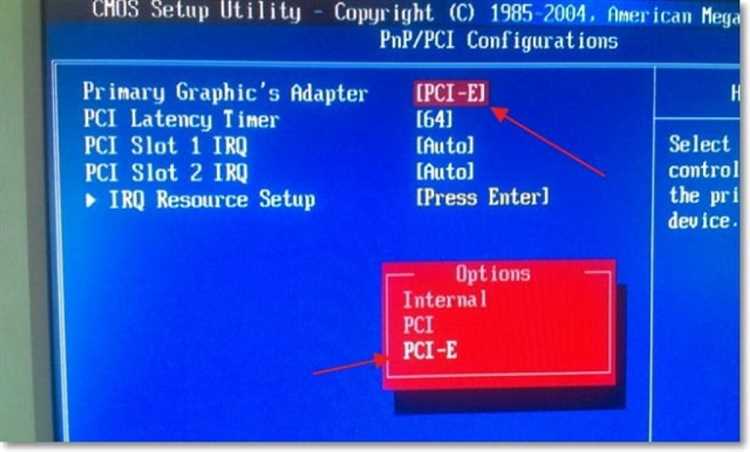
Перед тем как приступить к настройке BIOS, важно убедиться, что монитор правильно подключен к системному блоку. Для этого используйте соответствующий видеовыход на материнской плате или видеокарте. Если в системе установлена отдельная видеокарта, подключите монитор именно к ней, чтобы избежать неправильной передачи сигнала.
Если необходимо использовать встроенную видеокарту, убедитесь, что кабель HDMI, DVI или VGA надежно подключен к материнской плате. Важно, чтобы монитор был включен и настроен на правильный источник сигнала. В некоторых случаях монитор может автоматически переключаться между источниками, поэтому перед запуском BIOS рекомендуется вручную выбрать активный вход.
Также стоит помнить, что при настройке BIOS монитор должен отображать картинку сразу после включения системы. Если сигнал не поступает, возможно, потребуется сначала отключить отдельную видеокарту в BIOS или вручную переключиться на встроенную видеокарту. В случае отсутствия изображения после перезагрузки, проверьте, правильно ли подключен кабель и выбрана ли нужная видеокарта в настройках.
Поиск и вход в настройки BIOS на материнских платах ASUS
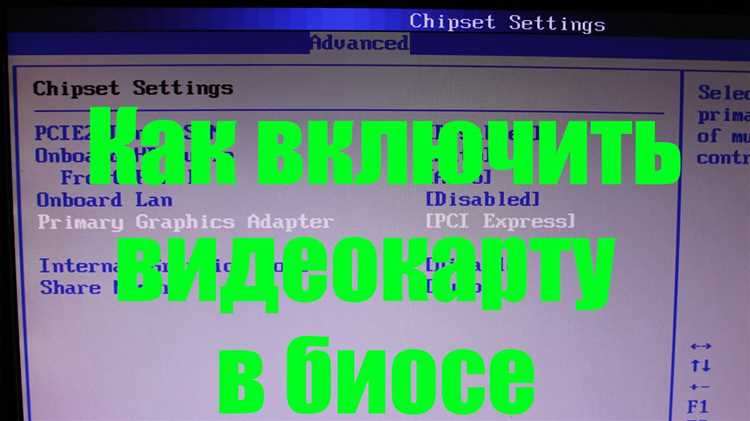
Доступ к BIOS на материнских платах ASUS осуществляется при включении или перезагрузке системы. Для входа необходимо нажать определенную клавишу в момент запуска.
- Подключите клавиатуру через USB 2.0 или PS/2, если система не реагирует на нажатия.
- Выключите компьютер и снова включите его.
- Сразу после подачи питания многократно нажимайте клавишу Del (или F2 для ноутбуков ASUS).
Если BIOS не открывается:
- Отключите быстрый запуск Windows в параметрах электропитания.
- Попробуйте другую клавиатуру.
- Сбросьте настройки BIOS с помощью перемычки CLR_CMOS или извлечения батарейки на 10 минут.
При успешном входе отобразится интерфейс BIOS: UEFI (графический) или классический (текстовый). В случае UEFI можно управлять настройками с помощью мыши, а в классическом BIOS – только клавиатурой.
Настройка параметров встроенного видеоадаптера в BIOS

Для корректной работы встроенного графического ядра на материнских платах ASUS необходимо изменить несколько параметров в BIOS. Войдите в BIOS, нажав Delete или F2 при запуске системы.
Перейдите в раздел Advanced и выберите System Agent (SA) Configuration. Откройте Graphics Configuration и найдите параметр iGPU Multi-Monitor. Если требуется использовать встроенную графику вместе с дискретной картой, установите значение Enabled.
Далее настройте Primary Display. Если приоритет у встроенного адаптера, выберите iGPU. Для автоматического выбора оставьте Auto.
Параметр DVMT Pre-Allocated отвечает за объем памяти, выделяемый для графики. Рекомендуется устанавливать не менее 64M, а для требовательных задач – 128M или выше.
После внесения изменений сохраните настройки через Save & Exit и перезагрузите систему.
Сохранение изменений и проверка работы встроенной видеокарты
После внесения настроек в BIOS необходимо сохранить изменения. Для этого нажмите F10, затем подтвердите сохранение, выбрав Yes или нажав Enter. Система автоматически перезагрузится.
Дождитесь загрузки операционной системы. Если изображение появилось на мониторе, подключённом к видеовыходу материнской платы, встроенная видеокарта активирована.
Чтобы убедиться в её корректной работе, откройте Диспетчер устройств, нажав Win + X и выбрав соответствующий пункт. В разделе «Видеоадаптеры» должна отображаться встроенная графика (например, Intel UHD Graphics или AMD Radeon Vega).
Дополнительно проверьте настройки в BIOS. В разделе Advanced → System Agent Configuration убедитесь, что параметр iGPU Multi-Monitor включён, если планируется использовать несколько экранов.
Если система не загружается или изображение отсутствует, сбросьте настройки BIOS, извлекая батарейку CMOS на несколько минут или используя перемычку CLRTC на материнской плате.
Вопрос-ответ:
Как включить встроенную видеокарту в BIOS на материнской плате ASUS?
Чтобы активировать встроенную видеокарту в BIOS, нужно выполнить несколько шагов. Во-первых, перезагрузите компьютер и войдите в BIOS, нажав клавишу «Del» или «F2» сразу после включения. Затем найдите раздел «Advanced» или «Chipset». В нем будет опция «Primary Display» или «Initiate Graphic Adapter». Выберите «IGD» (Integrated Graphics Device), чтобы активировать встроенную видеокарту. После этого сохраните изменения, нажав клавишу F10, и перезагрузите компьютер.
Почему не работает встроенная видеокарта после включения в BIOS?
Если встроенная видеокарта не работает, несмотря на то, что вы включили её в BIOS, причина может заключаться в нескольких факторах. Во-первых, убедитесь, что в системе нет конфликтов с дискретной видеокартой. Некоторые материнские платы автоматически отключают встроенную графику при наличии дискретной. Также проверьте, включены ли все необходимые драйверы для интегрированной видеокарты. В редких случаях может понадобиться обновление BIOS.
Как выбрать правильный графический адаптер в BIOS на материнской плате ASUS?
В BIOS на материнских платах ASUS доступно несколько опций для выбора графического адаптера. Откройте BIOS и перейдите в раздел «Advanced» или «Chipset». Найдите опцию «Primary Display» или «Initiate Graphic Adapter». Там можно выбрать один из вариантов: «IGD» для встроенной графики, «PEG» для дискретной видеокарты или «PCI» для карты на PCI слоте. Выберите тот адаптер, который соответствует вашим нуждам. После изменения параметров не забудьте сохранить настройки.
Что делать, если в BIOS нет опции для включения встроенной видеокарты?
Если в BIOS нет явной опции для включения встроенной видеокарты, возможно, она уже активирована по умолчанию, либо её включение скрыто в другом разделе настроек. Попробуйте обновить версию BIOS до последней доступной на сайте производителя. Иногда такие параметры находятся в менее очевидных разделах, например, в «Chipset» или «Onboard Devices Configuration». Если обновление не помогает, можно проверить настройки в операционной системе или отключить дискретную видеокарту, чтобы система использовала интегрированную.
Как проверить, работает ли встроенная видеокарта после включения в BIOS?
Для проверки, работает ли встроенная видеокарта, можно использовать несколько методов. Во-первых, подключите монитор к видеовыходу на материнской плате, а не к дискретной видеокарте. Затем, после загрузки компьютера, откройте «Диспетчер устройств» в Windows. В разделе «Видеоадаптеры» должна появиться встроенная видеокарта (например, Intel HD Graphics). Также можно использовать утилиты для диагностики, такие как GPU-Z, чтобы убедиться, что графика функционирует корректно.






